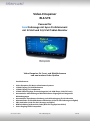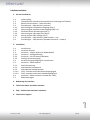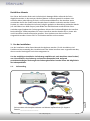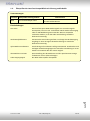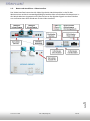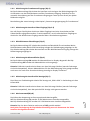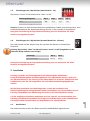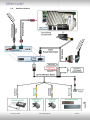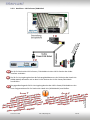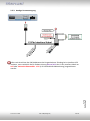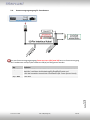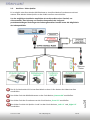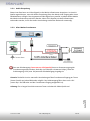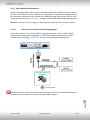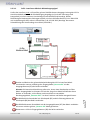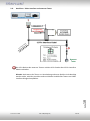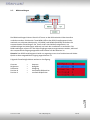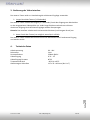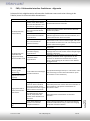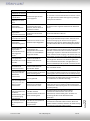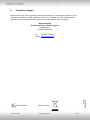Version 03.11.2023 HW: CAM(V100)/(V11) RL4-SY4
Video-Einspeiser
RL4-SY4
Passend für
Ford Fahrzeuge mit Sync 4 Infotainment
mit 12 Zoll und 13,2 Zoll Tablet-Monitor
Video-Einspeiser für Front- und Rückfahrkamera
und zwei weitere Video-Quellen
Produktfeatures
Video-Einspeiser für Werks-Infotainment Systeme
1 FBAS Eingang für Rückfahrkamera
1 FBAS Eingang für Frontkamera
2 FBAS Video-Eingänge für Nachrüstgeräte (z.B. USB-Player, DVB-T2 Tuner)
Automatische Umschaltung auf Rückfahrkamera-Eingang beim Einlegen des
Rückwärtsganges
Automatische Frontkamera Schaltung nach Rückwärtsgang für 10 Sekunden
Abstandslinien für Rückfahrkamera aktivierbar (nicht für alle Fahrzeuge verfügbar)
PDC aktivierbar (nicht für alle Fahrzeuge verfügbar)
Bildfreischaltung während der Fahrt (NUR für eingespeistes Video)
Video-Eingänge NTSC kompatibel

Version 03.11.2023 HW: CAM(V100)/(V11) RL4-SY4
Seite2
Inhaltsverzeichnis
1. Vor der Installation
1.1. Lieferumfang
1.2. Überprüfen der Interface-Kompatibilität mit Fahrzeug und Zubehör
1.3. Boxen und Anschlüsse – Video Interface
1.4. Einstellungen - 8 Dip-Schalter (schwarz)
1.4.1. Aktivierung des Frontkamera Eingangs (Dip 1)
1.4.2. Aktivierung der Interface-Video-Eingänge (Dip 2-3)
1.4.3. Rückfahrkamera-Einstellungen (Dip 5)
1.4.4. Aktivierung der Führungslinien (Dip 6)
1.4.5. Aktivierung der PDC Anzeige (Dip 7)
1.5. Einstellungen - 4 Dip-Schalter (CAN-Funktion - rot)
1.6. Einstellungen - 2 Dip-Schalter (Auswahl Head-Unit - schwarz)
2. Installation
2.1. Anschlussort
2.2. Anschluss Schema
2.3. Anschluss - Werks Head-Unit (APIM-Modul)
2.3.1. Anschluss - Bildsignalleitung
2.3.2. Anschluss – 10-Pin Power/CAN Kabel
2.3.3. Analoge Stromversorgung
2.4. Stromversorgungsausgang für Frontkamera
2.5. Anschluss - Video-Quellen
2.5.1. Audio-Einspeisung
2.5.2. After-Market Frontkamera
2.5.3. After-Market Rückfahrkamera
2.5.3.1. Fall 1: Interface erhält das Rückwärtsgangsignal
2.5.3.2. Fall 2: Interface erhält kein Rückwärtsgangsignal
2.6. Anschluss - Video-Interface und externer Taster
2.7. Bildeinstellungen
3. Bedienung des Interface
4. Technische Daten des Video-Interface
5. FAQ – Fehlersuche Interface Funktionen
6. Technischer Support

Version 03.11.2023 HW: CAM(V100)/(V11) RL4-SY4
Seite3
Rechtlicher Hinweis
Der Fahrer darf weder direkt noch indirekt durch bewegte Bilder während der Fahrt
abgelenkt werden. In den meisten Ländern/Staaten ist dieses gesetzlich verboten. Wir
schließen daher jede Haftung für Sach- und Personenschäden aus, die mittelbar sowie
unmittelbar durch den Einbau sowie Betrieb dieses Produkts verursacht wurden. Dieses
Produkt ist, neben dem Betrieb im Stand, lediglich gedacht zur Darstellung stehender Menüs
(z.B. MP3 Menü von DVD-Playern) oder Bilder der Rückfahrkamera während der Fahrt.
Veränderungen/Updates der Fahrzeugsoftware können die Funktionsfähigkeit des Interface
beeinträchtigen. Softwareupdates für unsere Interfaces werden Kunden bis zu einem Jahr
nach Erwerb des Interface kostenlos gewährt. Zum Update muss das Interface frei
eingeschickt werden. Kosten für Ein- und Ausbau werden nicht erstattet.
1. Vor der Installation
Vor der Installation sollte dieses Manual durchgelesen werden. Für die Installation sind
Fachkenntnisse notwendig. Der Installationsort des Video Interface muss so gewählt werden,
dass es weder Feuchtigkeit noch Hitze ausgesetzt ist.
Vor der endgültigen Installation im Fahrzeug empfehlen wir nach Anschluss einen Testlauf,
um sicherzustellen, dass Fahrzeug und Interface kompatibel sind. Aufgrund
produktionsbedingter Änderungen des Fahrzeugherstellers besteht immer die Möglichkeit
der Inkompatibilität.
1.1. Lieferumfang
Seriennummer des Interface notieren und Manual aufbewahren für Support-
Zwecke: ____________________

Version 03.11.2023 HW: CAM(V100)/(V11) RL4-SY4
Seite4
1.2. Überprüfen der Interface-Kompatibilität mit Fahrzeug und Zubehör
Voraussetzungen
Hersteller
Kompatible Fahrzeugmodelle
Infotainments
Ford
Focus ab Modelljahr 2022
SYNC 4 Vollversion mit APIM Modul und
13.2 Zoll Tablet Monitor
Einschränkungen
Nur Video Das Interface speist KEINE Audio-Signale ein. Um Audio-Signale
einzuspeisen, kann ein evtl. vorhandener Werks-Audio-AUX-Eingang
oder ein FM-Modulator genutzt werden. Wenn 2 AV-Quellen
verbunden werden, ist für die Audio-Umschaltung zusätzliche
Elektronik notwendig.
Werks-Rückfahrkamera Automatische Umschaltung auf RFK nur solange der Rückwärtsgang
eingelegt ist. Zum Verzögern der Rückschaltung ist zusätzliche
Elektronik notwendig.
After-Market Frontkamera Umschaltung auf Frontkamera erfolgt automatisch 10 Sekunden nach
Auslegen des Rückwärtsganges Eine manuelle Umschaltung zur Front
Kamera ist zusätzlich über den Taster möglich.
Abstandslinien und PDC Die Darstellung der Abstandslinien und der optischen PDC Anzeige
funktioniert nicht in allen Fahrzeugen.
Video Eingangssignal Nur NTSC Video-Quellen kompatibel.

Version 03.11.2023 HW: CAM(V100)/(V11) RL4-SY4
Seite5
1.3. Boxen und Anschlüsse – Video Interface
Das Video-Interface konvertiert die Video Signale der Nachrüstquellen in das für den
Werksmonitor technisch notwendige Bildsignal welches über verschiedene Schaltoptionen in
den Werks-Monitor eingespeist wird. Ebenso liest es die digitalen Signale aus dem CAN-Bus
aus und konvertiert diese wiederum für das Video-Interface.

Version 03.11.2023 HW: CAM(V100)/(V11) RL4-SY4
Seite6
1.4. Einstellungen der 8 Dip-Schalter (schwarz)
Manche Einstellungen müssen über die 8-Pin Dip-Schalter des Video-
Interface vorgenommen werden. Dip Position “unten” ist ON und
Position “oben” ist OFF.
Für den Fall einer nicht optimalen Bilddarstellung (schlechtes Bild, schwarzes Bild,
zitterndes Bild, falsche Bildgröße) bei der oben genannten Schalter-stellung von Dip 8
sollte auch die andere Dipschalterstellung ausprobiert werden!
*Umschaltung auf Frontkamera erfolgt automatisch nach Auslegen des Rückwärtsganges für
10 Sekunden.
Detaillierte Informationen in den folgenden Kapiteln.
Nach jeder Veränderung der Dip-Schalter-Einstellung muss ein Stromreset des Video
Interface durchgeführt werden!
Dip
Funktion
ON (unten)
OFF (oben)
1
Frontkamera
Aktiviert*
deaktiviert
Stromversorgungs-
ausgang
(rote Leitung)
+12V (max. 3A) wenn der Rückwärtsgang
eingelegt ist inkl. Nachlauf für 10 Sekunden und
+12V bei manueller Auswahl der Frontkamera
per Taster
+12V ACC out
2
Video 1
aktiviert
deaktiviert
3
Video 2
aktiviert
deaktiviert
4
Ohne Funktion
auf OFF stellen
5
Art der
Rückfahrkamera
After-Market
Werk oder keine
6
Führungslinien
aktiviert
deaktiviert
7
PDC Anzeige
aktiviert
deaktiviert
8
Monitorauswahl
12 Zoll Monitor
13.2 Zoll Monitor

Version 03.11.2023 HW: CAM(V100)/(V11) RL4-SY4
Seite7
1.4.1. Aktivierung des Frontkamera Eingangs (Dip 1)
Bei Dip-Schalterstellung ON schaltet das Interface nach Auslegen des Rückwärtsganges für
10 Sekunden von der Rückfahrkamera auf den Frontkamera Eingang. Zusätzlich ist eine
manuelle Umschaltung auf den Frontkamera Eingang per Taster (kurzer Druck) aus jedem
Bildmodus möglich.
Beschreibung der roten Leitung): siehe Kapitel „Stromversorgungsausgang für Frontkamera“.
1.4.2. Aktivierung der Interface-Video-Eingänge (Dip 2-3)
Nur auf die per Dip-Schalter aktivierten Video-Eingänge kann beim Umschalten auf die
Video-Quellen zugegriffen werden. Es wird empfohlen, nur die erforderlichen Eingänge zu
aktivieren. Die deaktivierten Eingänge werden beim Umschalten ausgelassen.
1.4.3. Rückfahrkamera-Einstellungen (Dip 5)
Bei Dip-Schalterstellung OFF schaltet das Interface auf Werksbild für vorhandene Werks-
Rückfahrkamera oder Werks-PDC Darstellung solange der Rückwärtsgang eingelegt ist. Bei
Dip-Schalterstellung ON schaltet das Interface auf den Rückfahrkamera-Eingang solange der
Rückwärtsgang eingelegt ist.
1.4.4. Aktivierung der Abstandslinien (Dip 6)
Bei Dip-Schalterstellung ON werden die Abstandslinien im Display dargestellt. Bei Dip-
Schalterstellung OFF werden die Abstandslinien nicht angezeigt.
Hinweis: Erhält das Interface keine Daten von dem Fahrzeug CAN-Bus (manche Fahrzeuge
sind nicht kompatibel), können Abstandslinien für den Rückwärtsgang nicht gezeigt werden,
auch wenn sie nach einer Stromlosschaltung einmalig im Display erscheinen.
1.4.5. Aktivierung der Interface PDC-Anzeige (Dip 7)
Dip 6 dient zur Einblendung der Werks PDC Anzeige als „Bild in Bild“ in Verbindung mit dem
Kamerabild.
Hinweis: Erhält das Interface keine Daten von dem Fahrzeug CAN-Bus (manche Fahrzeuge
sind nicht kompatibel), kann die optische PDC Anzeige nicht genutzt werden.
1.4.6. Monitorauswahl(Dip 8)
Dip 8 dient der Anpassung an die entsprechende Monitorgröße.
Mit Dip-Schalterstellung ON werden 12 Zoll Monitore am Interface ausgewählt.
Mit Dip-Schalterstellung OFF werden 13.2 Zoll Monitore am Interface ausgewählt.
Hinweis: Dip 4 ist ohne Funktion und muss auf OFF gestellt werden!
Nach jeder Veränderung der Dip-Schalter-Einstellung muss ein Stromreset des Video
Interface durchgeführt werden!

Version 03.11.2023 HW: CAM(V100)/(V11) RL4-SY4
Seite8
1.5. Einstellungen der 4 Dip-Schalter (CAN-Funktion - rot)
Dip Position “unten” ist ON und Position “oben” ist OFF.
Fahrzeug/Navigation
Dip 1
Dip 2
Dip 3
Dip 4
Ford
ON
OFF
OFF
OFF
Andere Fahrzeuge
OFF
OFF
OFF
OFF
Hinweis: Für den Fall, dass die CAN-Funktionen gemäß dieser Tabelle nicht funktionieren, auch
andere Kombinationen der Dipschalterstellung von Dip-1, Dip-2 und Dip-3 ausprobieren.
Nach jeder Veränderung der Dip-Schalter-Einstellung muss ein Stromreset des Video
Interface durchgeführt werden!
1.6. Einstellungen der 2 Dip-Schalter (Auswahl Head-Unit - schwarz)
Die 2 Dip-Schalter auf der oberen Seite der Interface-Box dienen zur Auswahl der
Head-Unit.
Achtung! Dip Position “oben” ist ON und Position “unten” ist OFF (umgekehrt zu den
schwarzen 8 Dips und den roten 4 Dips).
Fahrzeuge
Dip 1
Dip 2
Alle Fahrzeuge
OFF↓
OFF↓
Nach jeder Veränderung der Dip-Schalter-Einstellung muss ein Stromreset des Video
Interface durchgeführt werden!
2. Installation
Zündung ausstellen und Fahrzeugbatterie nach Werksangaben abklemmen!
Darf gemäß Werksangaben die Fahrzeugbatterie nicht abgeklemmt werden, reicht es in
den meisten Fällen aus, das Fahrzeug in den Sleep-Modus zu versetzen. Sollte dieses nicht
funktionieren, kann die Fahrzeugbatterie mit einer Widerstandsleitung abgeklemmt
werden.
Wie bei jeder Installation von Nachrüstgeräten, ist nach der Installation eine
Ruhestromprüfung aller nachgerüsteten Geräte vorzunehmen um sicherzustellen, dass im
Fahrzeug Sleep-Modus eine Abschaltung der Geräte in den Stand-by Modus erfolgt.
Vor der endgültigen Installation empfehlen wir einen Testlauf, um sicherzustellen, dass
Fahrzeug und Interface kompatibel sind. Aufgrund von Änderungen in der Produktion des
Fahrzeugherstellers besteht immer die Möglichkeit einer Inkompatibilität.
2.1. Anschlussort
Das Video-Interface wird an der Werks Head-Unit (APIM-Modul) angeschlossen.

Version 03.11.2023 HW: CAM(V100)/(V11) RL4-SY4
Seite9
2.2. Anschluss Schema

Version 03.11.2023 HW: CAM(V100)/(V11) RL4-SY4
Seite10
2.3. Anschluss - Werks Head-Unit (APIM-Modul)
Die Head Unit (APIM-Modul) ausbauen
2.3.1. Anschluss - Bildsignalleitung
Die HSD+2 Buchse (Farben können variieren) der Werks-Bildsignalleitung an der Rückseite
der Head-Unit (APIM-Modul) abstecken und am wasserblau farbenen HSD +2Stecker „TO
LCD“ des Video Interface anschließen.
Zur Verlängerung der Werks-Bildsignalleitung ist das HSD+2-Verlängerungskabel
CAB-HSD2-MF100WB im Lieferumfang enthalten!
Die gewinkelte lila farbene HSD Buchse der mitgelieferten Bildsignalleitung am wasserblau
farbenen HSD+2 Stecker „HU IN“ des Video Interface anschließen.
Die gegenüber liegende ungewinkelte lila farbene HSD+2 Buchse der mitgelieferten
Bildsignalleitung an dem zuvor freigewordenen HSD+2 Stecker der Head Unit (APIM-Modul)
anschließen.
Hinweis: Die mitgelieferte Bildsignalleitung darf je nach Einbauverhältnissen bezüglich ihrer
HSD Buchsen auch verdreht montiert werden. Der Anschluss darf aber ausschließlich an der
Head-Unit stattfinden!

Version 03.11.2023 HW: CAM(V100)/(V11) RL4-SY4
Seite11
2.3.2. Anschluss – 10-Pin Power/CAN Kabel
Die 10-Pin Buchse des 10-Pin Power / CAN Kabels mit dem 10-Pin Stecker des Video
Interface verbinden.
Die 54-Pin Verriegelungsbuchse des Fahrzeugkabelbaums an der Rückseite der Head-Unit
(APIM-Modul) abstecken und an dem 54-Pin Stecker des 10-Pin Power/CAN Kabels
anschließen.
Die gegenüberliegende 54-Pin Verriegelungsbuchse des 10-Pin Power/CAN Kabels an den
zuvor freigewordenen 54-Pin Stecker der Head-Unit (APIM-Modul) anschließen.

Version 03.11.2023 HW: CAM(V100)/(V11) RL4-SY4
Seite12
2.3.3. Analoge Stromversorgung
Sollte nach Anschluss des PNP Kabelsatzes bei eingeschalteter Zündung keine Interface LED
leuchten, muss zusätzlich die lila farbene Leitung Manual ACC des 12-Pin Interface Kabels an
ACC oder S-Kontakt Klemme 86s +12V (z.B. Handschuhfachbeleuchtung) angeschlossen
werden.

Version 03.11.2023 HW: CAM(V100)/(V11) RL4-SY4
Seite13
2.4. Stromversorgungsausgang für Frontkamera
Der rote Stromversorgungsausgang Front cam out +12V (max 3A) kann zur Stromversorgung
der Frontkamera mit Dip1 (der schwarzen 8 Dips) auf ON genutzt werden.
Dip
Funktion
Dip 1 ON
+12V (max. 3A) wenn der Rückwärtsgang eingelegt ist inkl. 10 Sekunden
Nachlauf, nachdem der Rückwärtsgang ausgelegt wurde und
+12V bei manueller Auswahl der Frontkamera per Taster (kurzer Druck)
Dip 1 OFF
+12V ACC

Version 03.11.2023 HW: CAM(V100)/(V11) RL4-SY4
Seite14
2.5. Anschluss - Video-Quellen
Es ist möglich eine After-Market Rückfahrkamera, eine After-Market Frontkamera und zwei
weitere After-Market Video-Quellen an das Video-Interface anzuschließen.
Vor der endgültigen Installation empfehlen wir nach Anschluss einen Testlauf, um
sicherzustellen, dass Fahrzeug und Interface kompatibel sind. Aufgrund
produktionsbedingter Änderungen des Fahrzeugherstellers besteht immer die Möglichkeit
der Inkompatibilität.
Die 12-Pin Buchse des 12-Pin Interface Kabels an dem 12-Pin Stecker des Video-Interface
anschließen.
Den Video Cinch der Rückfahrkamera an der Cinch Buchse „Reverse V4“ anschließen.
Den Video Cinch der Frontkamera an der Cinch Buchse „Front V3“ anschließen.
Den Video-Cinch der AV Quellen 1 und 2 an den Cinch-Buchsen „Left V1“ und „Right V2“
anschließen.

Version 03.11.2023 HW: CAM(V100)/(V11) RL4-SY4
Seite15
2.5.1. Audio-Einspeisung
Dieses Interface kann nur Video-Signale in das Werks-Infotainment einspeisen. Ist eine AV-
Quelle angeschlossen, muss die Audio-Einspeisung über den Werks-AUX Eingang oder einen
FM-Modulator erfolgen. Das eingespeiste Video-Signal kann parallel zu jedem Audio-Modus
des Werks-Infotainments aktiviert werden. Wenn 2 AV-Quellen mit dem Infotainment
verbunden werden, ist für die Audio-Umschaltung zusätzliche Elektronik notwendig.
2.5.2. After-Market Frontkamera
Der rote Schaltausgang Front cam out 12V (max 3A) kann zur Stromversorgung der
Frontkamera genutzt werden. Steht Dip 1 auf ON (der schwarzen 8 Dips), führt der
Schaltausgang +12V (max. 3A) wenn der Rückwärtsgang eingelegt ist
Hinweis: Zusätzlich ist eine manuelle Umschaltung auf den Frontkamera Eingang per Taster
(kurzer Druck) aus jedem Bildmodus möglich. Der Schaltausgang führt dann auch +12V
(wenn Dip 1 auf ON steht und der Frontkamera Eingang ausgewählt ist).
Achtung: Ein zu langer Druck des externen Tasters schaltet die Video Quelle um!

Version 03.11.2023 HW: CAM(V100)/(V11) RL4-SY4
Seite16
2.5.3. After-Market Rückfahrkamera
Manche Fahrzeuge haben einen anderen Rückwärtsgang-Code auf dem CAN-Bus, welcher
mit dem Video-Interface nicht kompatibel ist. Daher gibt es 2 verschiedene Möglichkeiten
der Installation. Wenn das Video-Interface ein Rückwärtsgang-Signal erhält, müssen +12V
auf der grünen Leitung “Reverse-OUT” anliegen, während der Rückwärtsgang eingelegt ist.
Hinweis: Vor dem Test nicht vergessen, den Dip 5 des Video-Interface auf ON zu stellen.
2.5.3.1. Fall1: Interface erhält das Rückwärtsgangsignal
Liefert das Interface +12V auf der grünen Ausgangsleitung des 12-Pin Interface Kabels
während der Rückwärtsgang eingelegt ist, schaltet das Interface automatisch auf den
Rückfahrkamera-Eingang „Camera IN“, wenn der Rückwärtsgang eingelegt wird.
Zusätzlich kann die +12V (max 3A) Stromversorgung für die After-Market Rückfahrkamera
über die grünen Leitungen des 12-Pin Interface Kabels erfolgen.

Version 03.11.2023 HW: CAM(V100)/(V11) RL4-SY4
Seite17
2.5.3.2. Fall 2: Interface erhält kein Rückwärtsgangsignal
Liefert das Interface nicht +12V auf der grünen Rückfahrkamera Ausgangs Leitung des 12-Pin
Anschluss Kabels während der Rückwärtsgang eingelegt ist (nicht alle Fahrzeuge sind
kompatibel), wird ein externes Umschaltsignal vom Rückfahrlicht benötigt. Da das
Rückfahrsignal elektronische Störungen enthält, wird ein Schließer-Relais (z.B. AC-RW-1230
mit Verkabelung AC-RS5) oder ein Entstörfilter (z.B. AC-PNF-RVC) benötigt. Das untere
Schaubild zeigt die Verwendung eines Relais (Schließer).
Stecker und Buchse der grünen Kabelverbindung des 12-Pin Interface Kabels
voneinander trennen und das grüne Eingangskabel „Reverse-IN“ mit der
Ausgangsklemme (87) des Relais verbinden.
Hinweis: Die beste Anschlusslösung sollte sein, einen 4mm Rundstecker auf das
Relais Ausgangskabel zu krimpen und mit der am grünen Kabel befindlichen 4mm
Buchse zu verbinden, nicht zuletzt um Kurzschlüsse zu vermeiden.
Das Ausgangskabel „Reverse-OUT“ ist ohne Funktion und bleibt unangeschlossen.
Das Rückfahrlicht Stromkabel mit Schaltspule (85) und die Fahrzeug-Masse mit
Schaltspule (86) des Relais verbinden.
Das Rückfahrkamera-Stromkabel mit der Ausgangsklemme (87) des Relais verbinden
wie zuvor mit dem grünen „Reverse IN“-Kabel geschehen.
Dauerstrom +12V mit Eingangsklemme (30) des Relais verbinden.

Version 03.11.2023 HW: CAM(V100)/(V11) RL4-SY4
Seite18
2.6. Anschluss - Video-Interface und externer Taster
Die 4-Pin Buchse des externen Tasters mit dem 4-Pin Stecker des 12-Pin Interface
Kabels verbinden.
Hinweis: Auch wenn der Taster zur Umschaltung mehrerer Quellen nicht benötigt
werden sollte, wird der Anschluss und unsichtbare Verbleib des Tasters am Video
Interface dringend empfohlen.

Version 03.11.2023 HW: CAM(V100)/(V11) RL4-SY4
Seite19
2.7. Bildeinstellungen
Die Bildeinstellungen können über die 3 Tasten an der Rückseite des Video-Interface
verändert werden. Drücken der Taste MENU öffnet das OSD-Einstellungsmenü oder
wechselt zum nächsten Menüpunkt, UP (HOCH) und DOWN (RUNTER) verändern die
entsprechenden Einstellungen. Die Tasten sind in das Gehäuse eingelassen, um
unbeabsichtigte Veränderungen während und nach der Installation zu vermeiden. Die
Bildeinstellungen müssen für alle Video-Eingänge separat vorgenommen werden, während
der entsprechende Eingang ausgewählt und sichtbar auf dem Monitor ist.
Hinweis: Das OSD-Einstellungsmenü wird nur angezeigt, wenn eine funktionierende Video-
Quelle an dem ausgewählten Eingang angeschlossen ist.
Folgende Einstellmöglichkeiten stehen zur Verfügung:
Contrast = Kontrast
Brightness = Helligkeit
Saturation = Sättigung
Position H = horizontale Bildposition
Position V = vertikale Bildposition

Version 03.11.2023 HW: CAM(V100)/(V11) RL4-SY4
Seite20
3. Bedienung des Video-Interface
Der externe Taster wird zur Umschaltung der aktivierten Eingänge verwendet.
Langer Druck des Tasters (2-3 Sekunden)
Der externe Taster schaltet bei langem (2-3 Sekunden) Druck den Eingang vom Werksvideo
zu den eingespeisten Videoquellen um. Jedes lange Drücken wechselt zum nächsten
aktivierten Eingang. Nicht aktivierte Eingänge werden übersprungen.
Hinweis: Das Interface schaltet nach Loslassen des Schalters (nach langem Druck) um.
Kurzer Druck des Tasters (nur möglich, wenn Dip 1 auf ON)
Der externe Taster schaltet bei kurzem Druck vom Werksvideo zum Frontkamera Eingang
und wieder zurück.
4. Technische Daten
Arbeitsspannung 9V - 16V
Ruhestrom 1mA
Stromaufnahme 250mA @12V
Video Eingang 0.7V - 1V
Video Eingang Formate NTSC
Temperaturbereich -40°C bis +85°C
Abmessungen Video-Box 117 x 25 x 104 mm (B x H x T)
Seite wird geladen ...
Seite wird geladen ...
Seite wird geladen ...
-
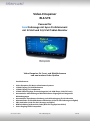 1
1
-
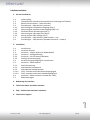 2
2
-
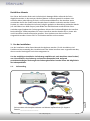 3
3
-
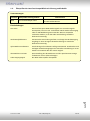 4
4
-
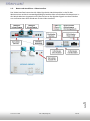 5
5
-
 6
6
-
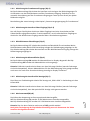 7
7
-
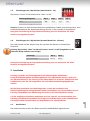 8
8
-
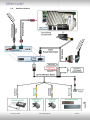 9
9
-
 10
10
-
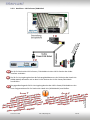 11
11
-
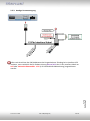 12
12
-
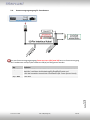 13
13
-
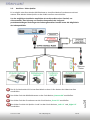 14
14
-
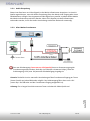 15
15
-
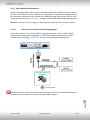 16
16
-
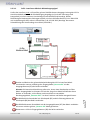 17
17
-
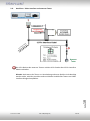 18
18
-
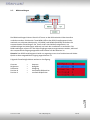 19
19
-
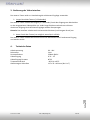 20
20
-
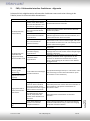 21
21
-
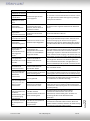 22
22
-
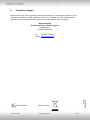 23
23
Verwandte Artikel
-
NavLinkz RL4-SY3 Installationsanleitung
-
NavLinkz RL4-PCM50 Installationsanleitung
-
NavLinkz RL4-MIB-TR Installationsanleitung
-
NavLinkz RL4-MIB92 Installationsanleitung
-
NavLinkz RL4-NAC Installationsanleitung
-
NavLinkz RL4-MM-NP Installationsanleitung
-
NavLinkz RL4-MM-R Installationsanleitung
-
NavLinkz RL4-R40 Installationsanleitung
-
NavLinkz RL4-MBN51 Installationsanleitung
-
NavLinkz RL4-LR17 Installationsanleitung